삼성 갤럭시 스마트 태그2 연결, 초기화 및 활용법 입니다.
스마트 태그를 사용하다.
핸드폰 번호 변경으로 삼성 계정 2단계 인증이 안돼서 사용 못 하게 됐습니다.
때마침 스마트 태그 2가 나왔습니다.


스마트 태그 2는 일단 모양이 변경되었습니다.
고리 등에 끼우기 쉽게 디자인되었습니다.
배터리도 500일 정도 간다고 합니다. 1년 6개월 정도...
스마트 태그 알림도 10가지 있습니다.
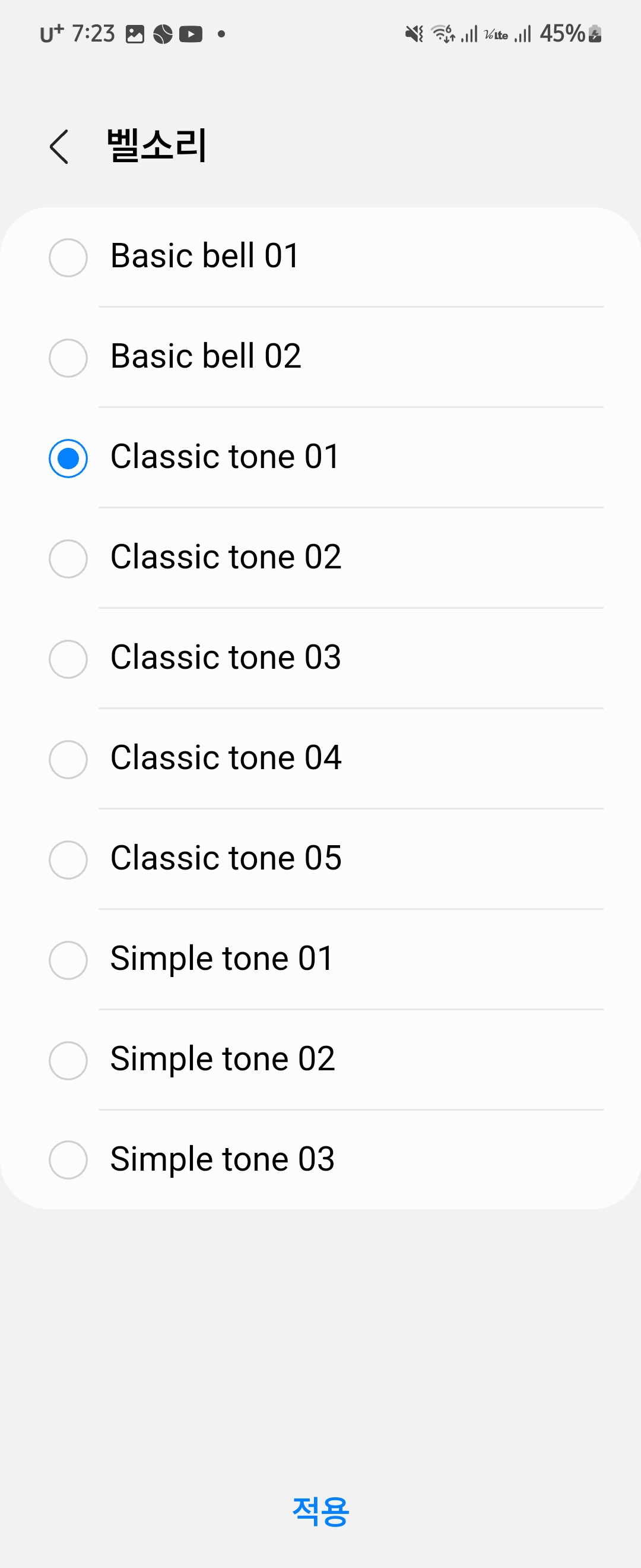

구매는 삼성닷컴에서 구매하면
35,200원이고
러기드 케이스를 줍니다.
네이버 쇼핑에서 삼성공식파트너dmac에서
구매하면 쿠폰 할인을 통해
32,570원에 구매할 수 있고 포토 리뷰를 남기면 네이버 포인트 5,000점을 줍니다.
네이버 쇼핑에서 구매 시 단점은 러기드 케이스가 없는데 가격이 저렴합니다.
갤럭시 스마트 태그2 구성품
1. 스마트 태그 본체
2. 설명서
3. 핀
으로 되어 있습니다.

갤럭시 스마트 태그2 처음 사용시 스마트씽즈(SmartThings)연결 하는 방법
1. 본체에 붙혀있는 비닐을 제거 합니다.

2. 핸드폰에서 스마트씽즈(Smartthings)를 실행합니다.
3. 스마트씽즈에서 기기 추가를 클릭 합니다.
기기 추가에서 QR코드 스캔을 터치하고 박스뒤에 있는 QR코드를 스캔하면 됩니다.

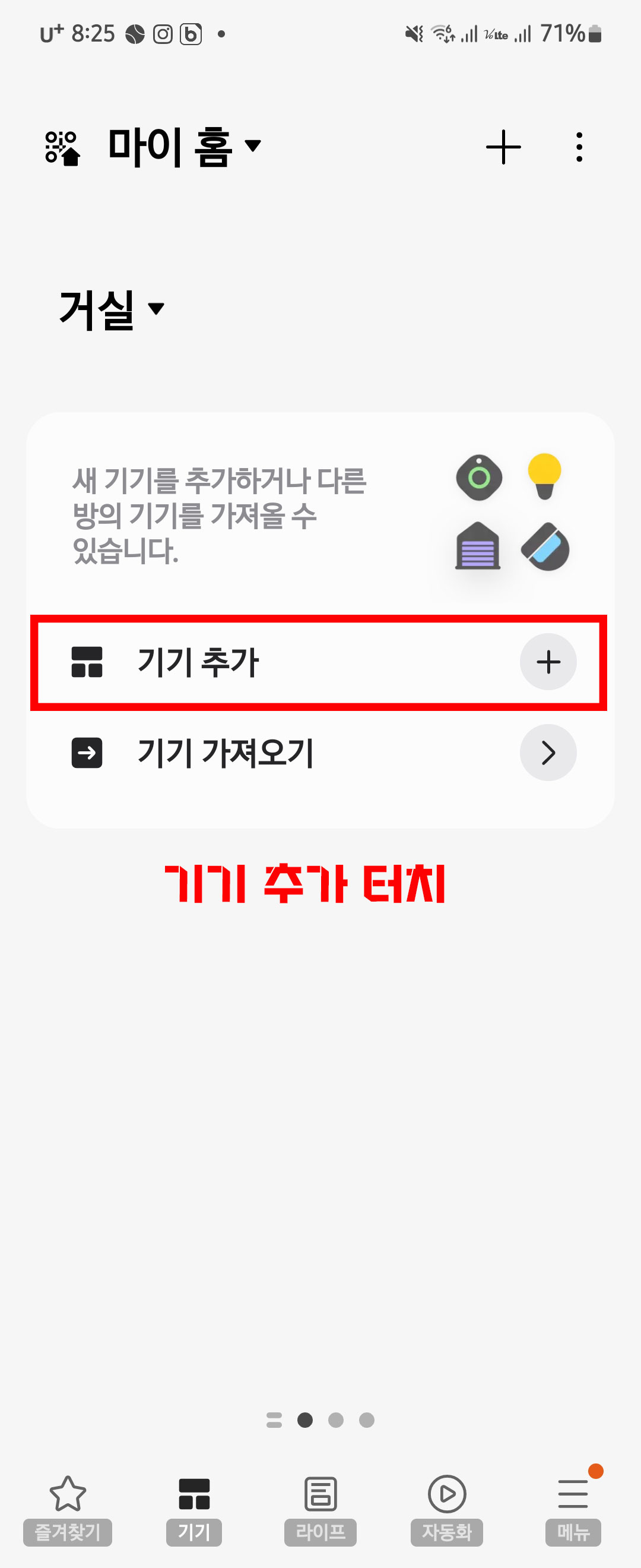
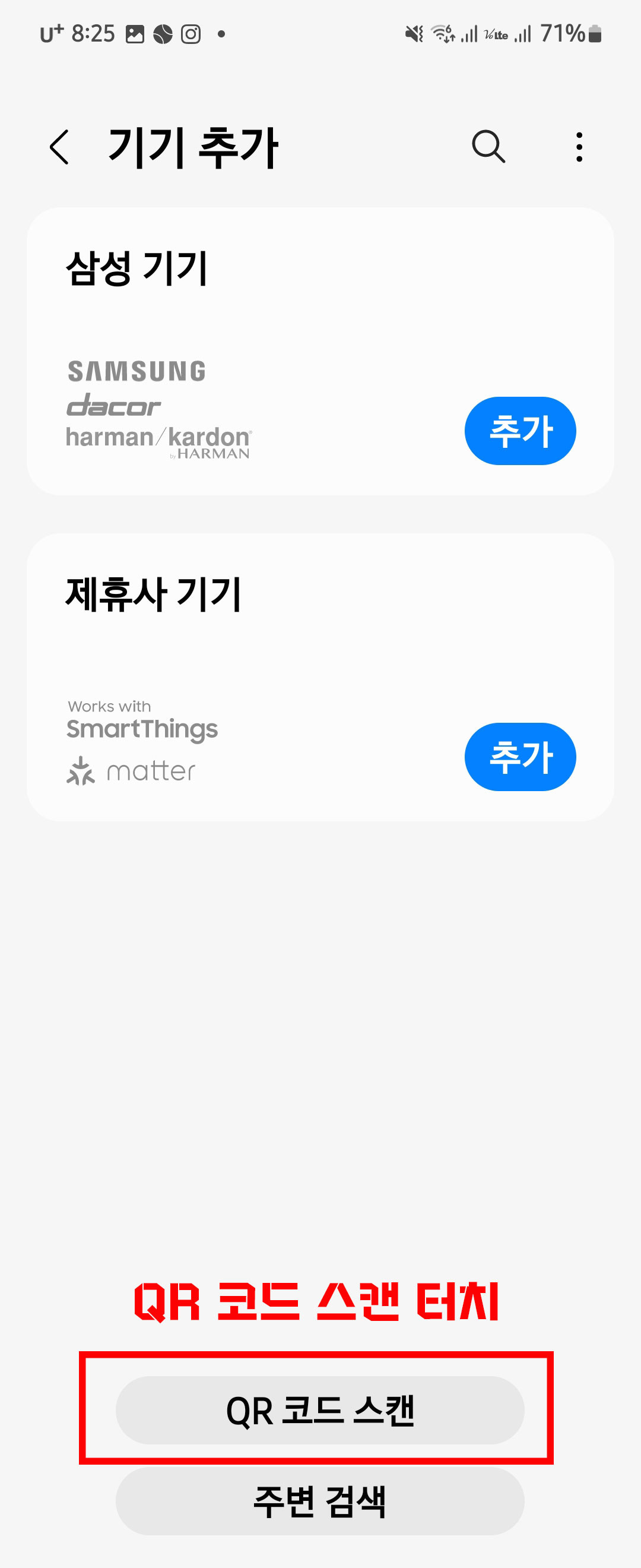
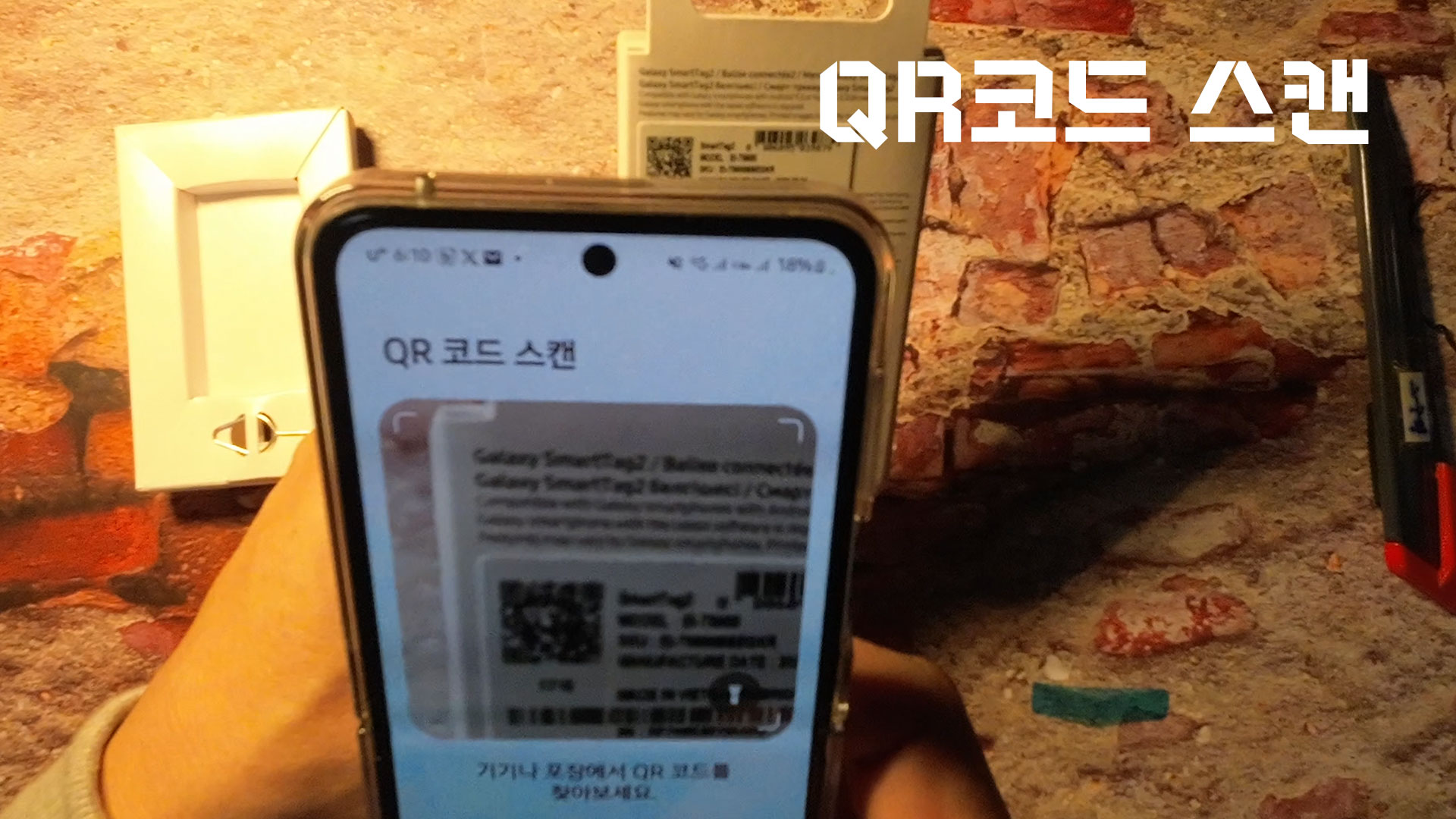
QR코드를 실행하면 아래와 같은 화면이 나오고
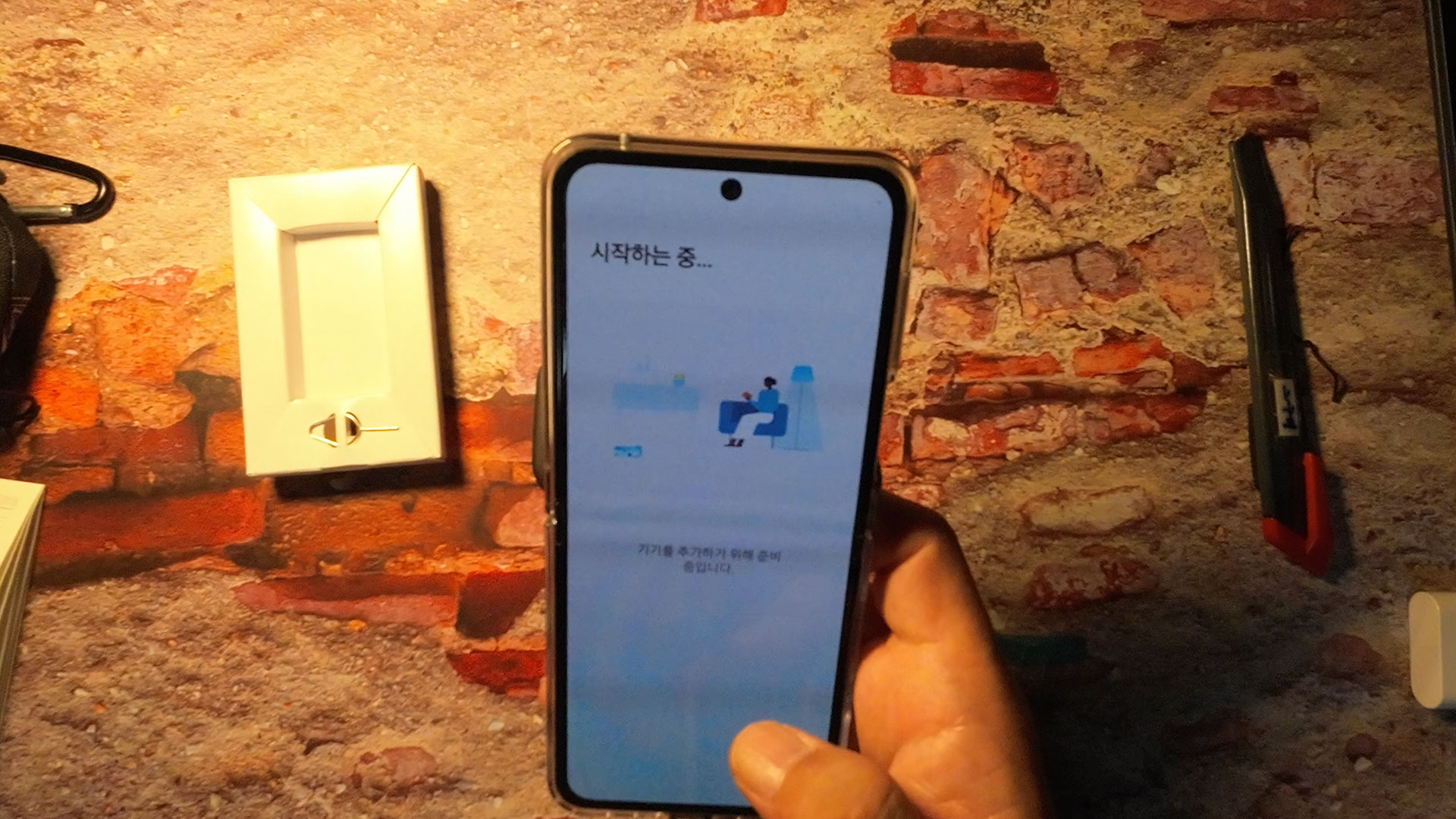
시작하는 중...이 뜨고 "기기를 추가하기 위해 준비중입니다." 이라는 문구가 나오고 준비가 끝나면
아래와 같은 화면이 나옵니다.
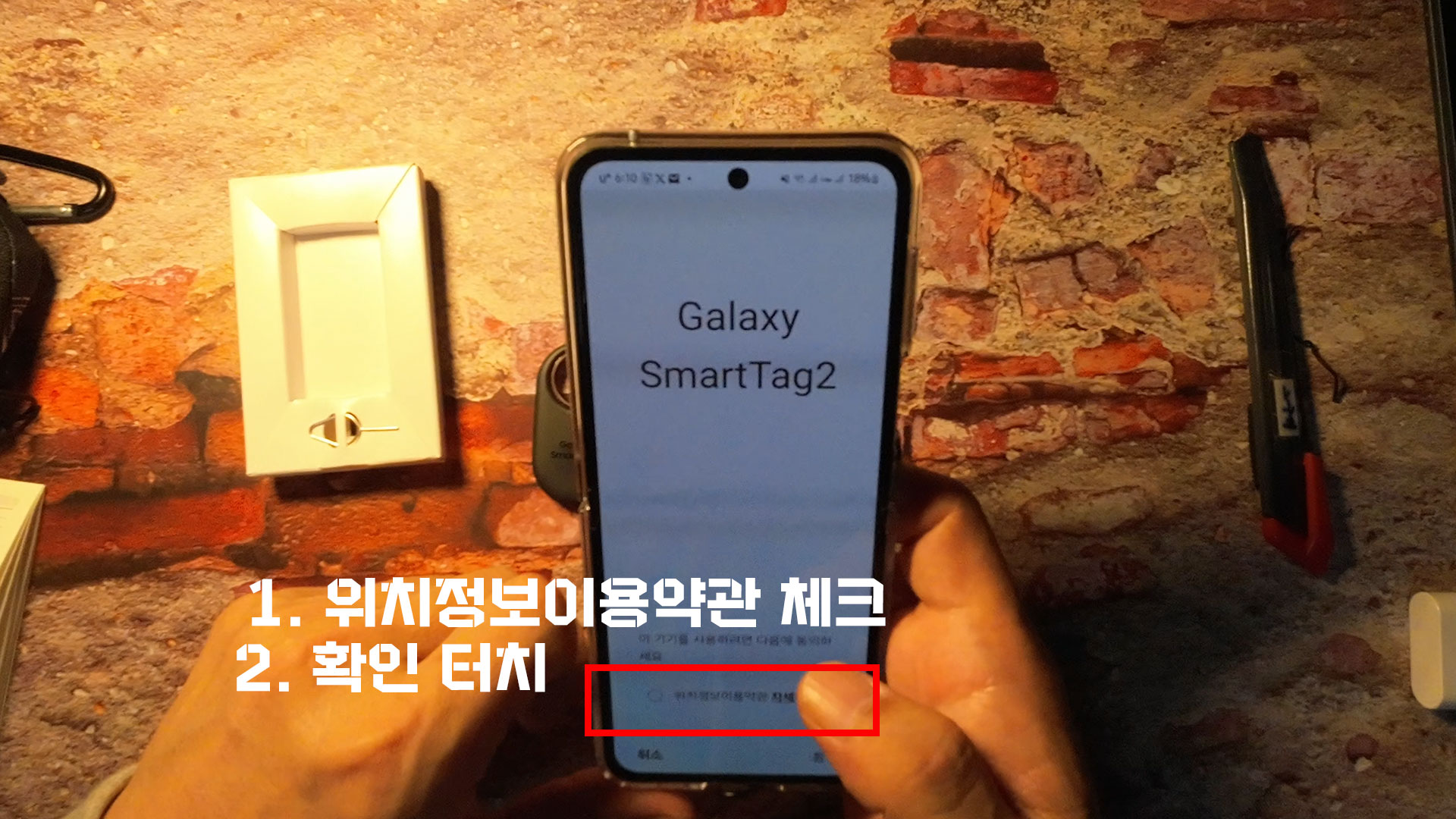
위치정보이용약관을 체크 하고 확인을 터치 하면 됩니다.
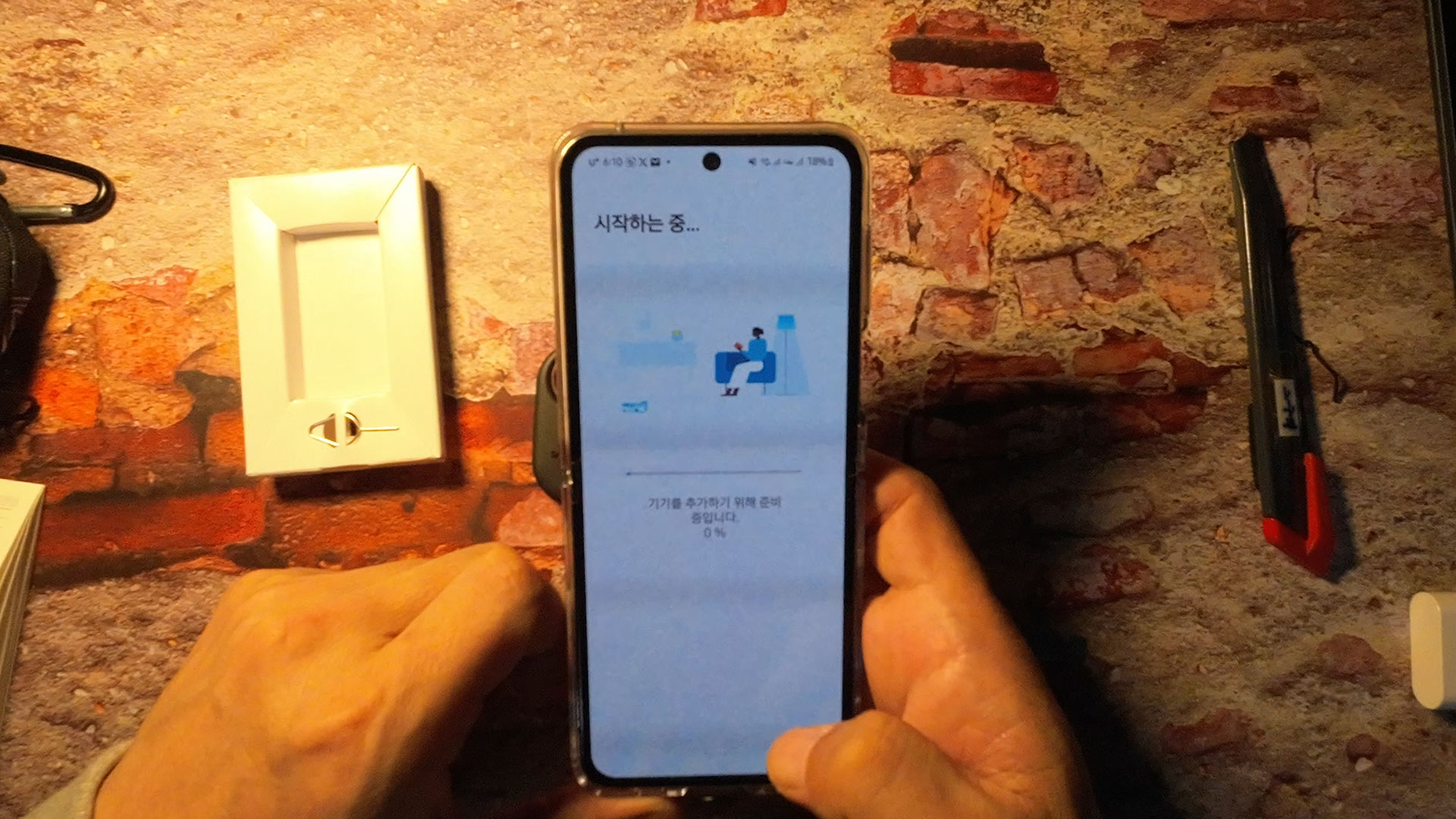
시작하는 중..."기기를 추가하기 위해 준비중입니다."라는 문구가 나오고 추가가 완료되면 아래와 같은 화면이 나옵니다.
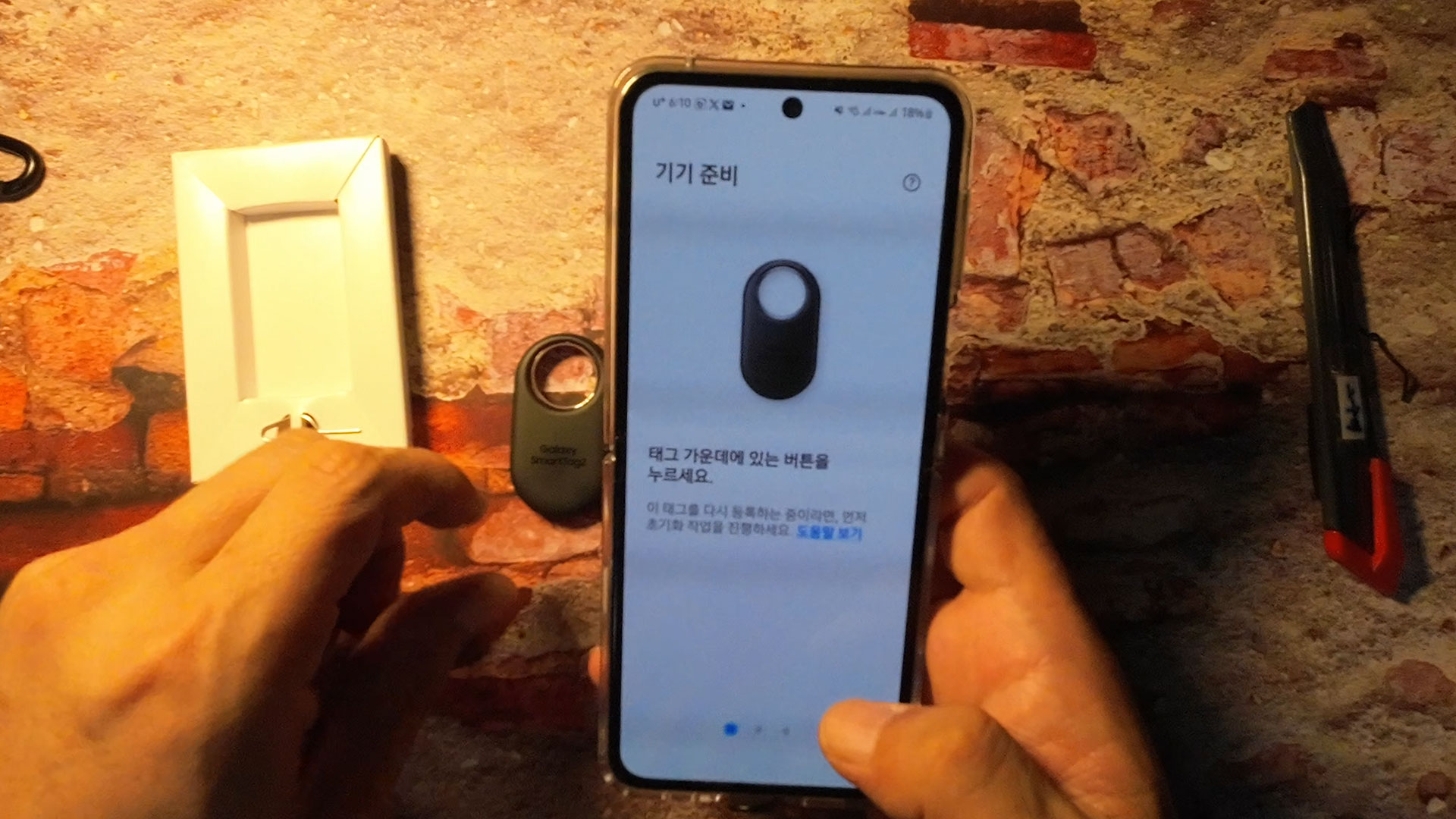
기기 준비 "태그 가운데에 있는 버튼을 누르세요."라는 문구가 나오면
스마트 태그2의 가운데 버튼을 누르면 연결이 됩니다.
만약 연결이 안되면 초기화를 시켜서 연결해야 됩니다.
초기화 하는 방법은 아래와 같습니다.
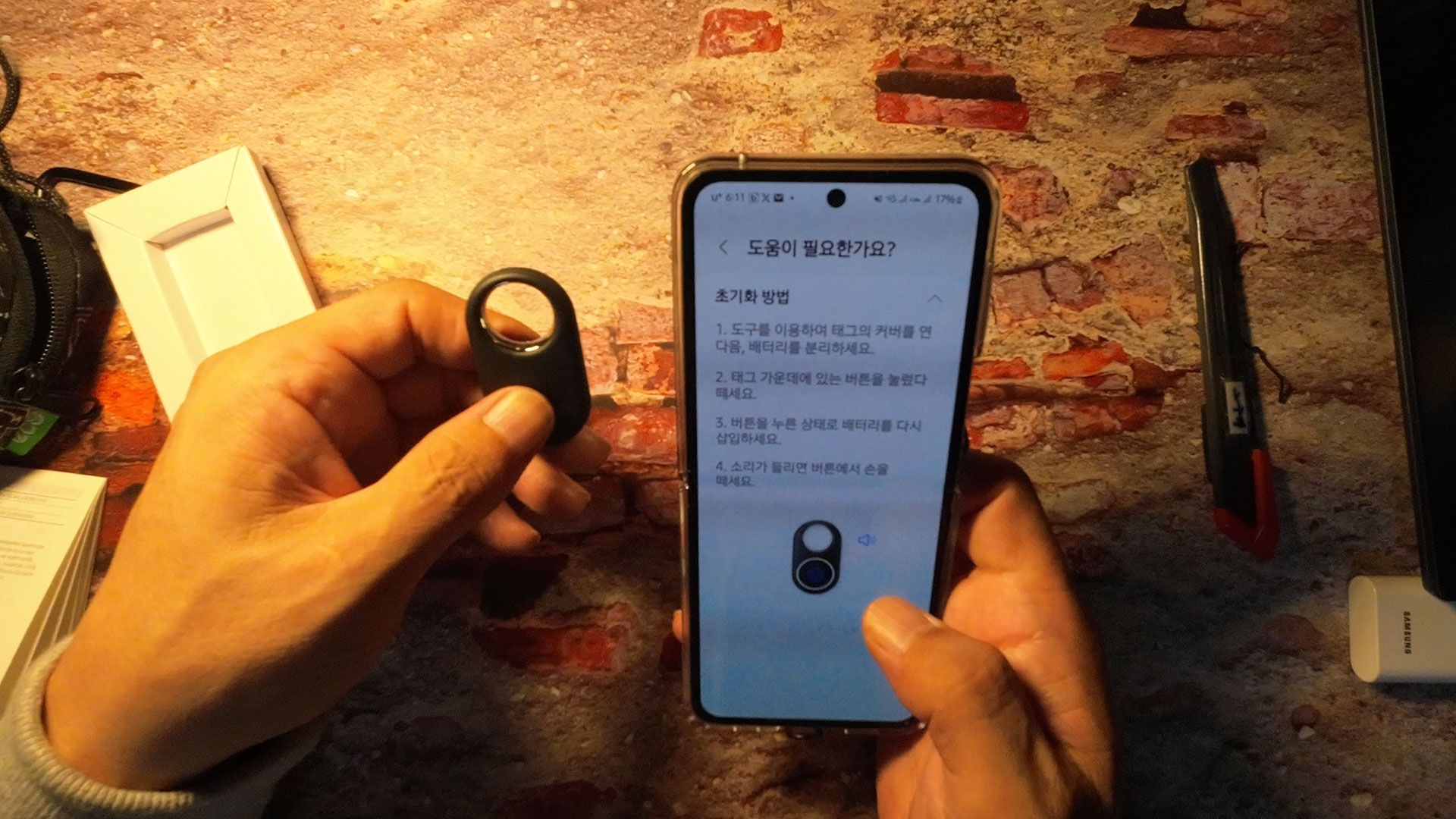
갤럭시 스마트 태그2 초기화 방법
1. 도구를 이용하여 태그의 거버를 연 다음, 배터리를 분리하세요.
여기서 도구란 핀을 이야기 합니다.


핀을 스마트 태그2 링안의 구멍 뚤린 부분에 핀을 넣고 밀어 넣습니다.
여기서 핀의 끝 부분이 뽀족해서 힘을 주어 누를 때 조금 아픕니다.


2. 태그 가운데 있는 버튼을 눌렀다 떼세요.

3. 버튼을 누른 상태로 배터리를 다시 삽입하세요.
4. 소리가 들리면 가운데 버튼에서 손을 떼세요.
초기화 끝!!
그러면 갤럭시 스마트씽즈와 연결이 됩니다.
아래 영상은 갤럭시 스마트 태그2 개봉 및 초기화 하는 영상 입니다.
스마트 태그2 사용 및 활용법!!
1. 물건의 위치를 확인할 때
열쇠나 반려견등 위치를 확인할 때 사용할 수 있습니다.
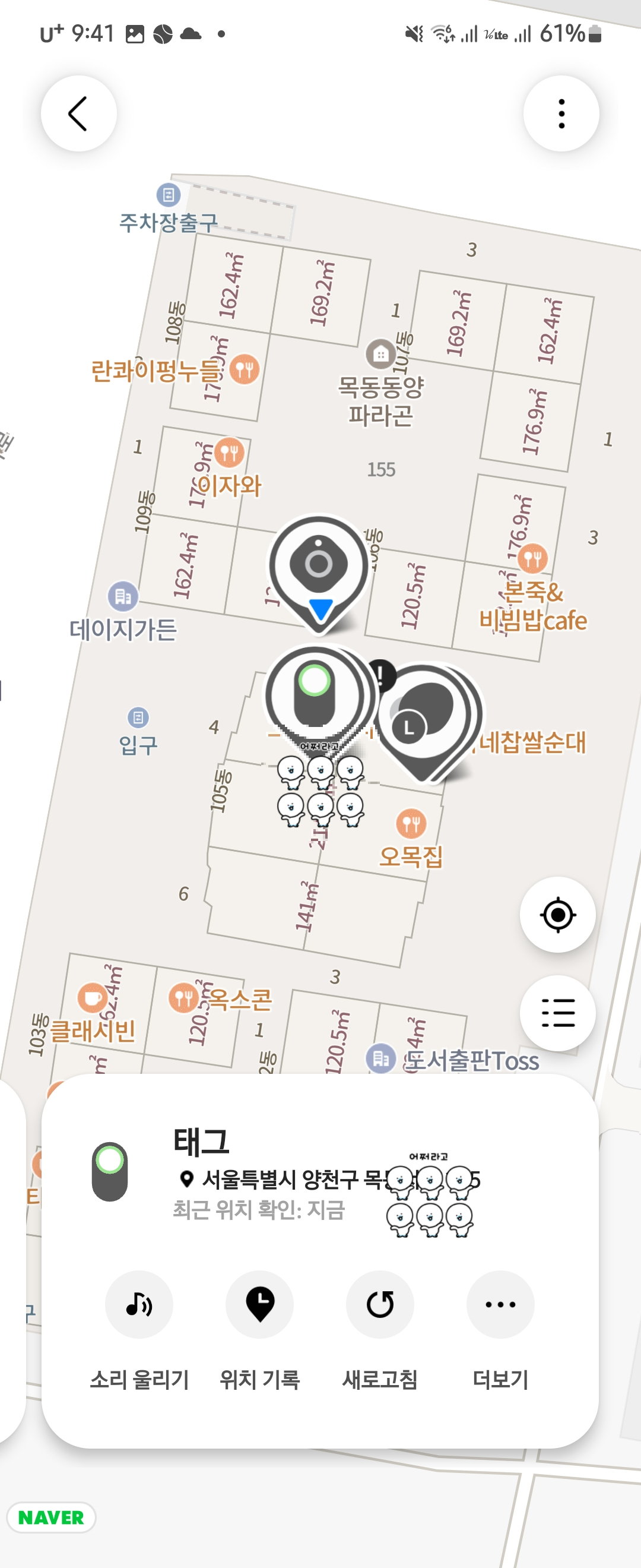
2. 하루동안 위치 기록을 보고 싶을 때
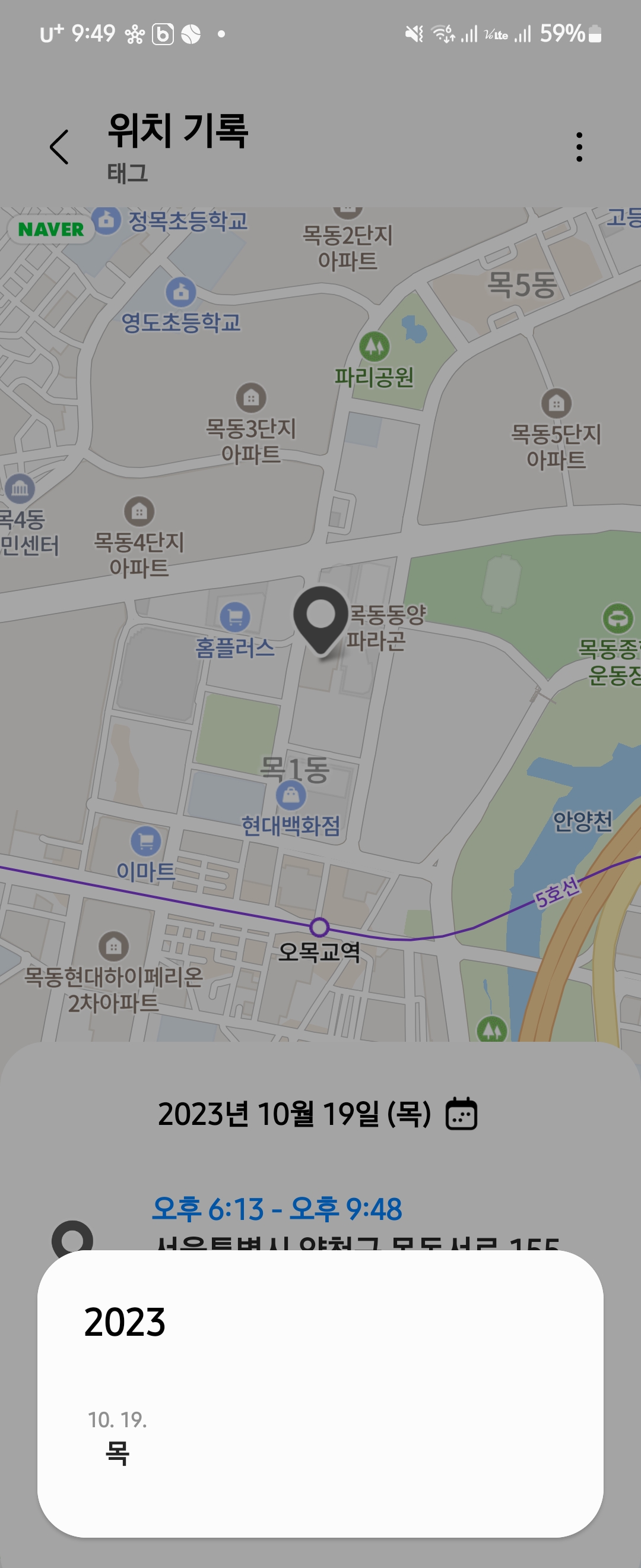
3. 스마트씽즈를 이용한 자동화 작업
스마트씽즈와 연결된 기기들을 제어할 수 있습니다.
저 같은 경우 삼성 스마트 모니터와 연결하여 전원을 ON, OFF할때 사용합니다.
마지막으로 중요한게!!
스마트 태그의 경우 핸드폰 번호나 기기를 변경할 경우 연결 해제를 꼭 해주세요!!
안그러면 나중에 다시 연결할 때 안되는 경우가 발생합니다.